這篇一篇maya 7.0 渲染基礎(chǔ)之制作基本材質(zhì)教程,教程很不錯,推薦到武林網(wǎng),喜歡的朋友可以跟著教程來學(xué)習(xí)!
本節(jié)通過使用 hypershade 窗口給字母 m 加上陰影。與在 render view 窗口中一樣,在 hypershade 中可以使用熱鍵或鼠標按鈕對字母進行縮小、放大和移動。還可以通過 visor 面板及中心渲染文件瀏覽器來進行縮放。開始時可能有點不自然,可是能清楚地看見陰影操作時所需的樣本和狀態(tài)。在本例中,并不過多地解釋各種設(shè)置,只深入探討陰影和紋理。具體操作步驟如下:
(1) 打開 render view 窗口,在視圖中調(diào)整聚光燈直到對其照射的字母 m 滿意為止。當正確地給字母加上陰影后,回到該視圖再仔細調(diào)整燈光。
(2) 執(zhí)行 window → rendering editor → hypershade 命令打開 hypershade 窗口,單擊窗口左側(cè)的 create textures 按鈕,在彈出的菜單中選擇 create materials 選項,用鼠標中鍵將 blinn 材質(zhì)拖拉至 hypershade 窗口右側(cè)的選項組中,如圖 9-11 所示。

圖 9-11 hypershade 窗口
(3) 繼續(xù)單擊 create materials 按鈕,在彈出的菜單中選中 create textures 項,用鼠標中鍵將 browniam 紋理拖拉至 blinn 材質(zhì)的上面。會彈出一個菜單,表明了它們的輸入連接關(guān)系。選擇 color 命令, brownian 紋理出現(xiàn)在 blinn 材質(zhì)樣本的上面。
(4) 再次將同一個 brownian 紋理放至 blinn 材質(zhì)的上面來看看彈出的菜單。按圖 9-12 所示選擇 bump map 命令,會發(fā)現(xiàn)在 blinn 材質(zhì)上的 brownian 紋理的凹凸效果,同時建立了一個凹凸節(jié)點。

圖 9-12 制作凹凸紋理貼圖
(5) 在 hypershade 窗口中,用鼠標右鍵選擇 graph → rearrange graph 命令,給節(jié)點分類。然后單擊 hypershade 窗口中工具欄上的 toogle the create bar on/off 按鈕,以隱藏窗口左側(cè)的建立材質(zhì)面板。同時打開 hypergraph 及 render view 窗口,用鼠標中鍵將 blinn 材質(zhì)拉至 ipr 窗口調(diào)整選項組里的字母 m 上。由于字母 m 有兩個面,因此需要應(yīng)用材質(zhì)兩次。這樣,材質(zhì)、 brownian 顏色和凹凸效果會立即在字母 m 更新顯示,如圖 9-13 所示。
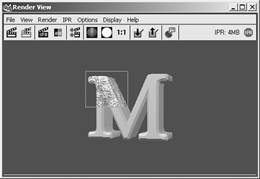
圖 9-13 材質(zhì)的渲染效果
提示:
將 blinn 材質(zhì)應(yīng)用于字母 m 上還有一些其他方法。一種方法是在建模窗口將樣本拉至建模窗口的物體上;另一種方法是首先選中物體,將鼠標指針移至 blinn 樣本上,然后單擊鼠標右鍵選擇 assign material to selection 命令。
(6) 默認的 bump 值太大,不能滿足要求。雙擊 blirm 樣本以打開其 attribute editor 對話框。接下來打開 color balance 區(qū)域,向右移動 alpha gain 滑塊,在 ipr 調(diào)整視圖就會發(fā)現(xiàn)字母 m 上的凹凸效果開始減小。不斷地調(diào)整 alpha gain 值直到滿意為止。還有一種方法來調(diào)整凹凸效果,即在 brownian attributes 卷展欄移動滑塊使值增加,如圖 9-14 所示。
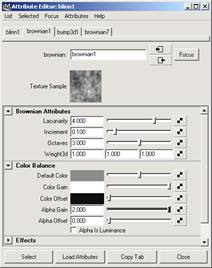
圖 9-14 調(diào)整凸凹效果
(7) 同樣用 brownian 的 color gain 和 color offset 值來調(diào)整紋理顏色。在 blinn 材質(zhì)中通過移動 effentricity , specular roll off 和 specular color 滑塊來調(diào)整 specular shading(specular shading 需處理好從物體反射的光線效果 ) 效果。
(8) 返回到聚光燈,仔細調(diào)整聚光燈。這次不僅要調(diào)整角度,還要調(diào)整 color 、 intensity 及 dropoff 值。避免遺漏,有時還要改變調(diào)整選項組。最后的效果如圖 9-15 所示。
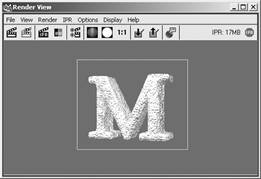
圖 9-15 材質(zhì)渲染的最終效果
如果移動其他滑塊和范圍,就會發(fā)現(xiàn)一些滑塊和范圍對字母 m 根本沒有影響,并且其他有些還可單獨使用。用紋理、材質(zhì)和燈光屬性很容易表明這一點,且可馬上在 ipr 調(diào)整選項組獲得證明。
若在練習(xí)中只是要制作一個圖形,如果對所做圖形感到滿意,可以增加設(shè)置 anti-aliasing 的值為 production quality 。然后單擊左上角的 redo previous render 圖標,渲染最后的圖形,然后使用 file → save image 命令保存圖形。本書的例子具有連續(xù)性,還要對它進行其他的操作。
下面讓字母 m 相對紋理背景進行顯示和隱藏。首先來看一看字母的顯示和隱藏,可以通過使用 transparency , specular color 和 set key 屬性來完成。具體步驟如下:
(1) 在 blinn 材質(zhì) attribute editor 對話框中,將 transparency 滑塊移至純白。此時在 ipr 選項組中,字母表面不顯示,但是還保留了鏡面高光。單擊 display mask 按鈕,則發(fā)現(xiàn)字母的 alpha 通道變成黑色,如圖 9-16 所示。
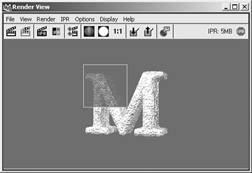
圖 9-16 調(diào)整材質(zhì)透明度
(2) 移動 specular color 滑塊至黑色,字母 m 完全看不見。在第 5 幀用鼠標右鍵單擊 transparency 屬性,彈出一菜單,選擇 set key 命令關(guān)鍵幀的值。對 specular color 重復(fù)該步驟。
(3) 至第 15 幀畫面,減少 transparency 值至黑色,增加 specular color 值至白色, set key 這些屬性使字母 m 只在 10 幀時間間隔中顯示。
(4) 要在 50 幀和 60 幀之間使字母不顯示,可以反方向重復(fù)上述過程。在 tines 滑塊上移動當前時間指示時, ipr 調(diào)整選項組按透明度和鏡面值進行更新。
(5) 在 graph editor 窗口中,可以看到 blinn 材質(zhì)的關(guān)鍵幀屬性,如圖 9-17 所示。選擇所有曲線應(yīng)用 tangents → flat 命令,確保 tranparency 和 specular color 屬性在 15 幀上和 50 幀保持不變。這些關(guān)鍵幀的形也能保證字母 m 的平滑顯示和隱藏。
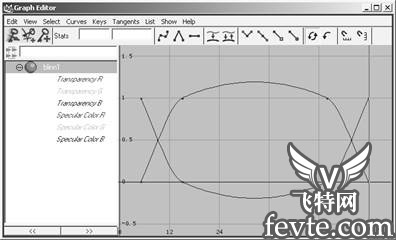
圖 9-17 graph editor 窗口中曲線形狀
教程結(jié)束,以上就是maya 7.0 渲染基礎(chǔ)之制作基本材質(zhì)教程,希望大家喜歡!
新聞熱點
疑難解答
圖片精選